QQ几乎是每个手机的必装软件。小伙伴们在日常QQ聊天中也会用到截图功能,一般的手机都会自带截屏,但是QQ可能帮助智能截图,只需要摇一摇手机就能快速截图,防止别人消息撤回,
QQ几乎是每个手机的必装软件。小伙伴们在日常QQ聊天中也会用到截图功能,一般的手机都会自带截屏,但是QQ可能帮助智能截图,只需要摇一摇手机就能快速截图,防止别人消息撤回,还不知道怎么设置的小伙伴们不要错过了。
1.点击自己头像,或者向右滑动,打开个人面板
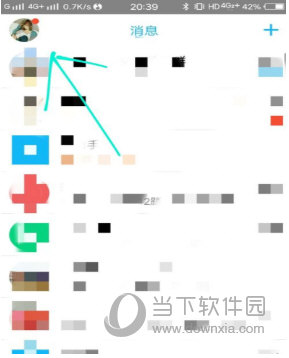
2.在个人面板下面找到设置

3.选择辅助功能
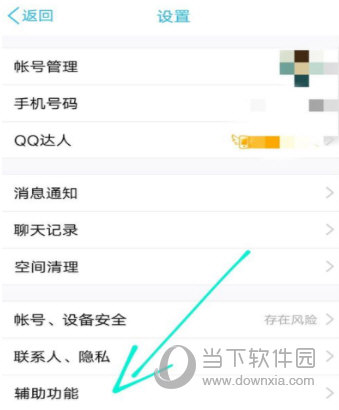
4.开启摇动手机截图
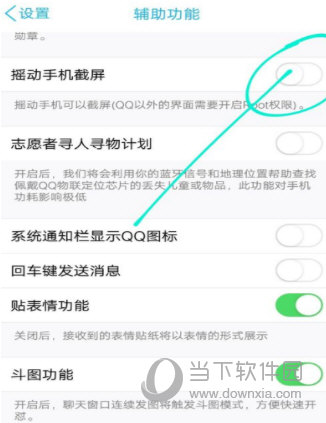
5.这样你摇一摇手机就可以截图了。
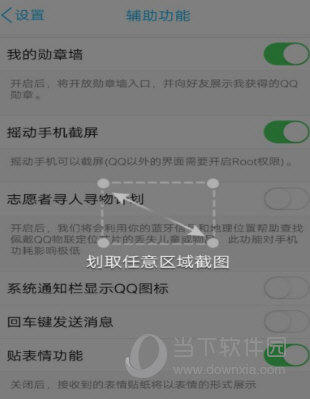
好了,以上就是自由互联小编为大家带来的QQ摇动截屏设置方法了。方法很简单,但是却很使用。最好,希望自由互联小编的教程能对你有所帮助吧。
